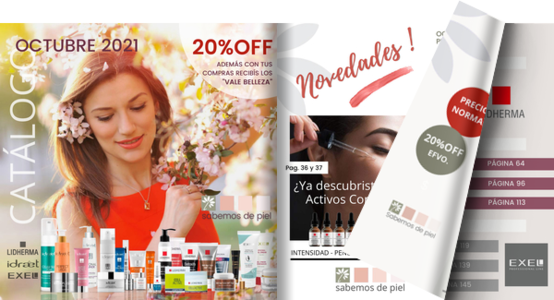¿Cómo crear un flipbook?
Paperturn es una aplicación que te ayuda convertir tu PDF regular en un flipbook digital HTML5 atractivo, con un efecto de la vuelta de páginas.
¿CÓMO PUEDO CREAR UN FLIPBOOK DIGITAL?
Es muy fácil crear flipbooks digitales con Paperturn. Solo tienes que seguir los pasos siguientes para crear tu flipbook digital en menos de 3 minutos.
1.Crea una cuenta con Paperturn
2. Haz click en “Seleccionar archivo”
3. Carga tu archivo PDF
Una vez que hayas subido tu archivo PDF, lo convertimos en un flipbook HTML5 maravilloso con el efecto de la vuelta de páginas. ¡Y ya está!

Subiendo tu archivo PDF
En primer lugar, para crear un flipbook, tienes que tener un archivo PDF. Después de eso, tienes que iniciar sesión en tu cuenta de Paperturn. Si no tienes una cuenta, tienes que pulsar el botón SELECCIONAR ARCHIVO para agregar tu archivo y luego rellenar tu información para crear una cuenta o hacer clic en INICIAR SESIÓN y luego en el botón PRUÉBALO GRATIS. Una vez que hayas iniciado sesión, tendrás acceso a siete submenús: Publicaciones, Opciones de cuenta, Información de facturación, Historial de pagos, Opciones personales, Actualización / Revertir y Cerrar sesión.
.png)
Puedes abrir fácilmente tu publicación si haces click en su portada y luego en el botón ABRIR. Allí verás el archivo PDF que subiste.
¿Cómo puedo editar mi flipbook?
Hay muchas opciones para editar tu flipbook con Paperturn: optimiza el SEO en todo el flipbook o por página individual, personaliza la URL del flipbook o agrega logotipos individuales por cada flipbook, banners publicitarios, un formulario de generación de oportunidades, un icono de flash informativo, hipervínculos, videos y más en tu flipbook.
Un factor importante al crear tu flipbook es personalizar su diseño. Hay dos formas de personalizar el diseño de tu flipbook digital: el primero es la Personalización Rápida, que te permite usar un color para el fondo y el segundo es la Personalización Avanzada, donde puedes elegir entre un montón de colores y sus gradientes, añadir imágenes de fondo y más.
Obtén más información sobre cómo personalizar tu publicación.
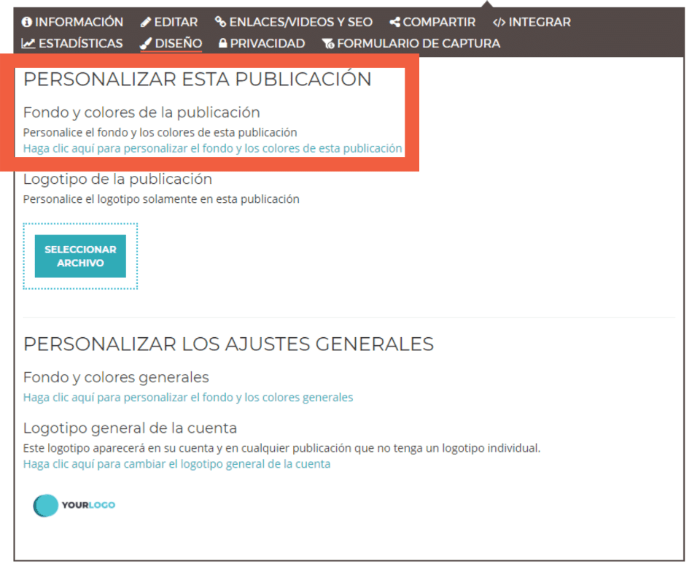

Una otra característica útil es configurar la privacidad del flipbook. Puedes elegir si tu flipbook sea privado o público, y si quieres proteger tu flipbook con un nombre de usuario y una contraseña o quieres usar una lista blanca de IP para controlar el acceso a tu flipbook.
También hay la opción de personalizar el enlace / video y SEO: agrega enlaces y videos, cambia el título de la página o edita el SEO para que Google pueda encontrar tu publicación más sencillamente. Además, también puedes sobrescribir, mover o eliminar una página. Esas dos características están disponibles con la cuenta PRO que se puede actualizar en el campo ACTUALIZAR / REVERTIR.

Aquí hay un ejemplo de un flipbook: